3辺がわかる場合
下図のような敷地で3辺の寸法がわかっている場合。
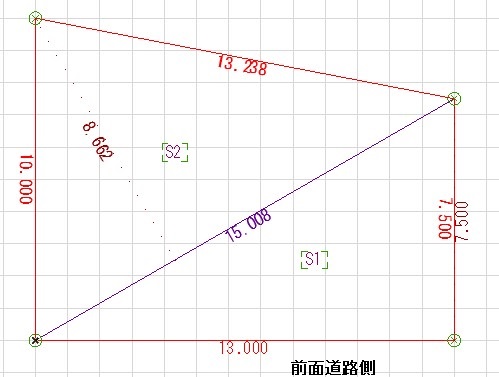
①メニューバー[敷地-道路]>[ツールボックスを表示]もしくは[敷地]>[ツールボックスを表示]、
[敷地]>[敷地作成]を選択します。
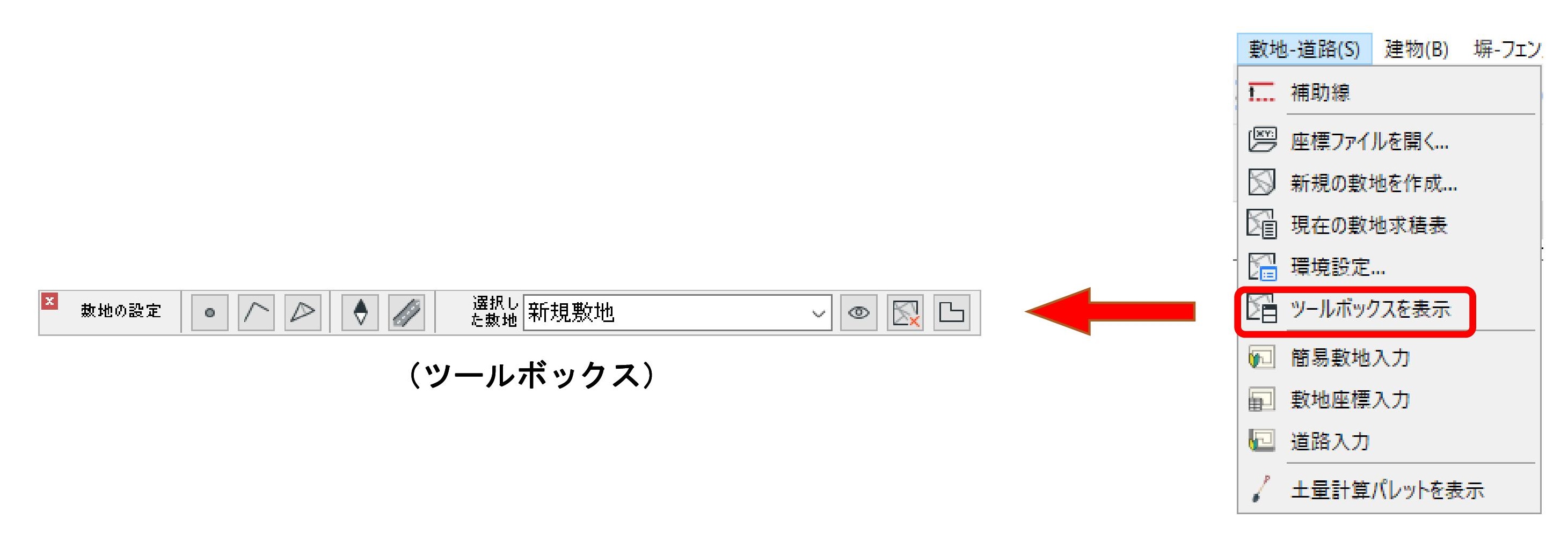
②敷地の設定ツールボックスの辺ツール をクリックします。
をクリックします。
まず平面図上で任意の三角形を作図します。
終点をクリックすると認識された三角形の設定ダイアログが表示されます。
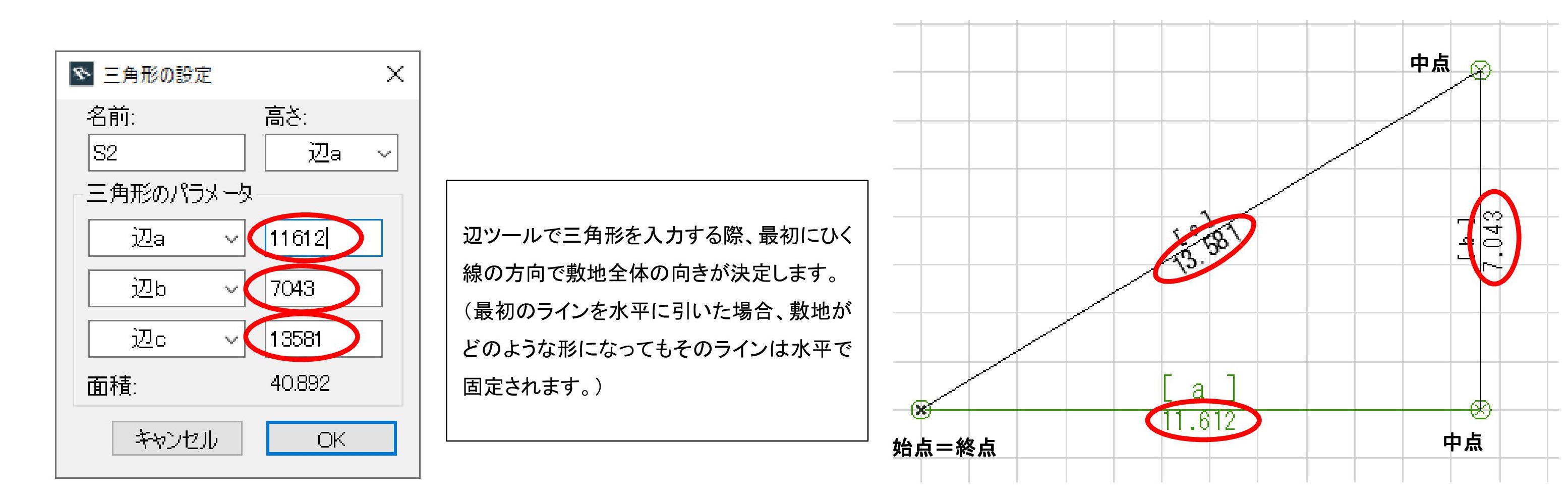
上記赤丸の欄に3辺それぞれの数値入力してOKをクリックします。
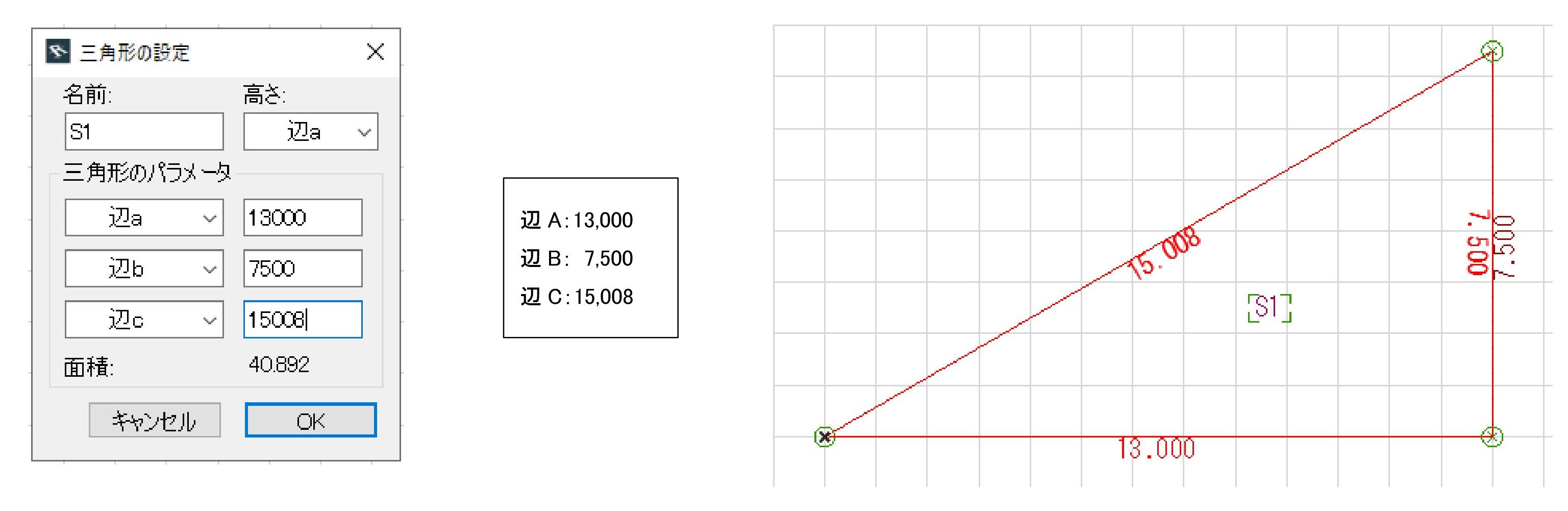
OKをクリックすると、三角形の形が寸法どおりのサイズになり、終点からラインが出ている状態になります。
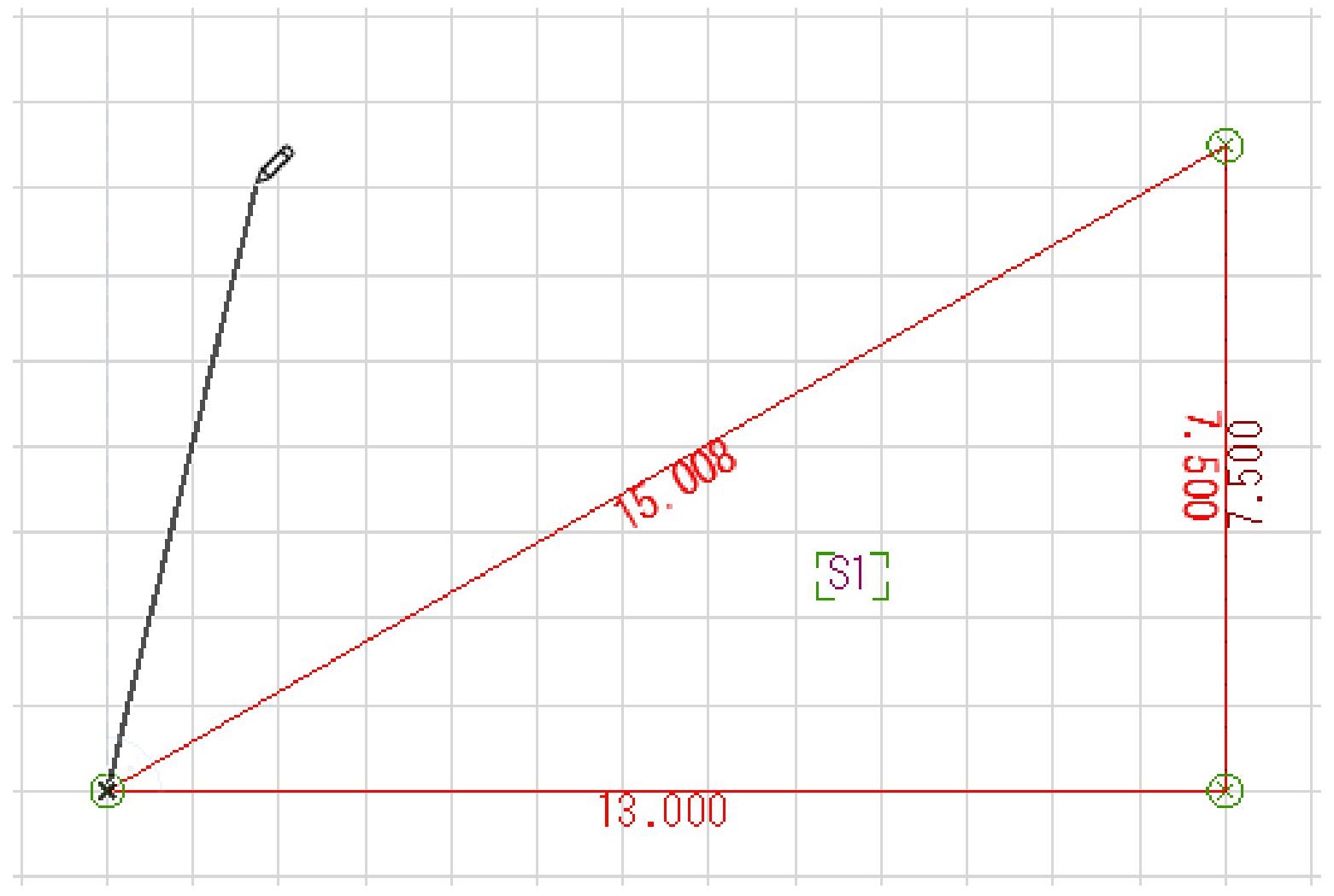
先ほどと同様に任意の三角形を作図します。
中点・終点をクリックすると三角形の設定ダイアログが出ます。
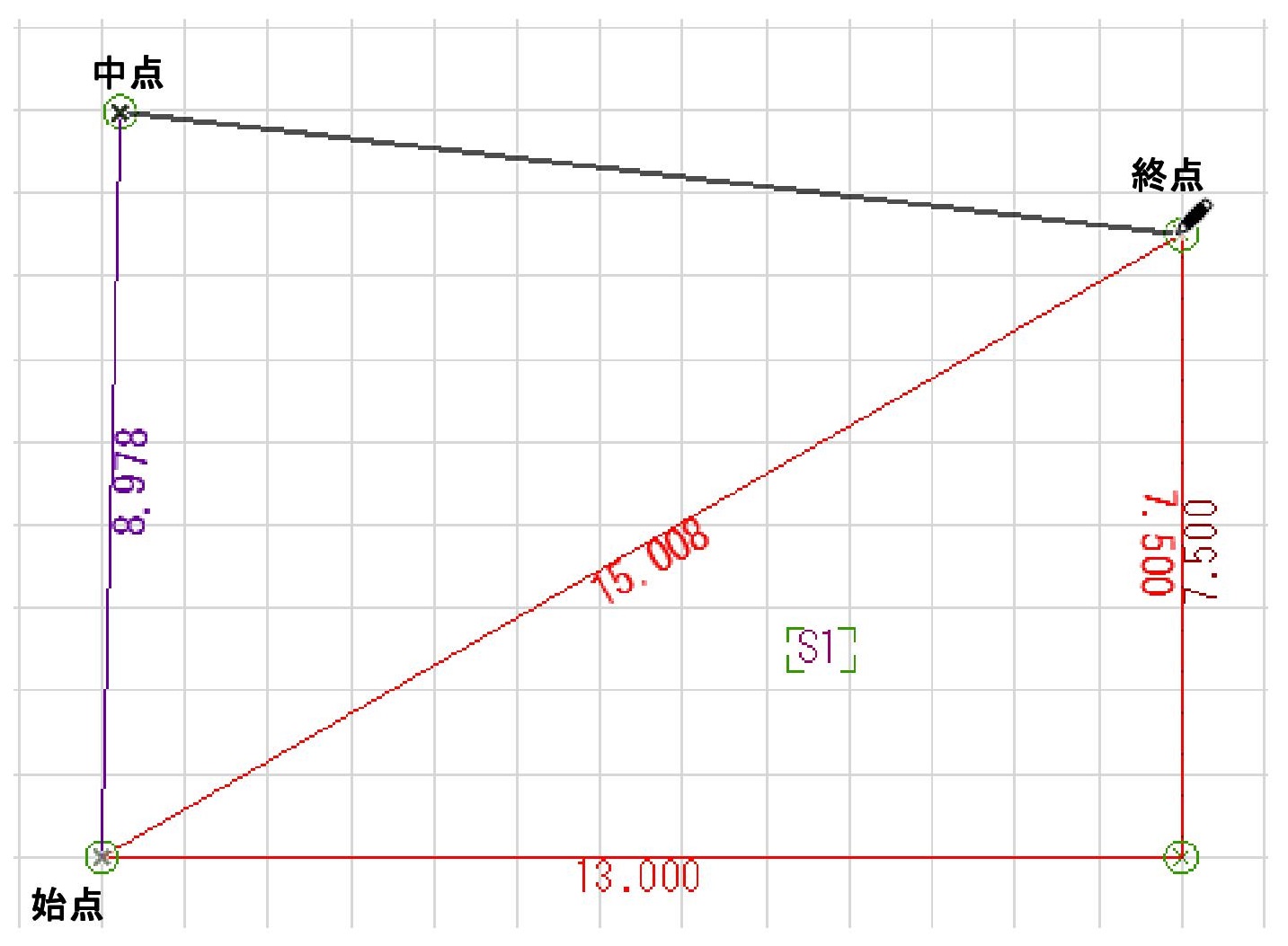
三角形の設定ダイアログを(求積図をもとに)数値入力してOKをクリックすると、敷地図は完成です。
最後に、画面で2個目の三角形の終点から線分が出ていますのでEscで終了して下さい。
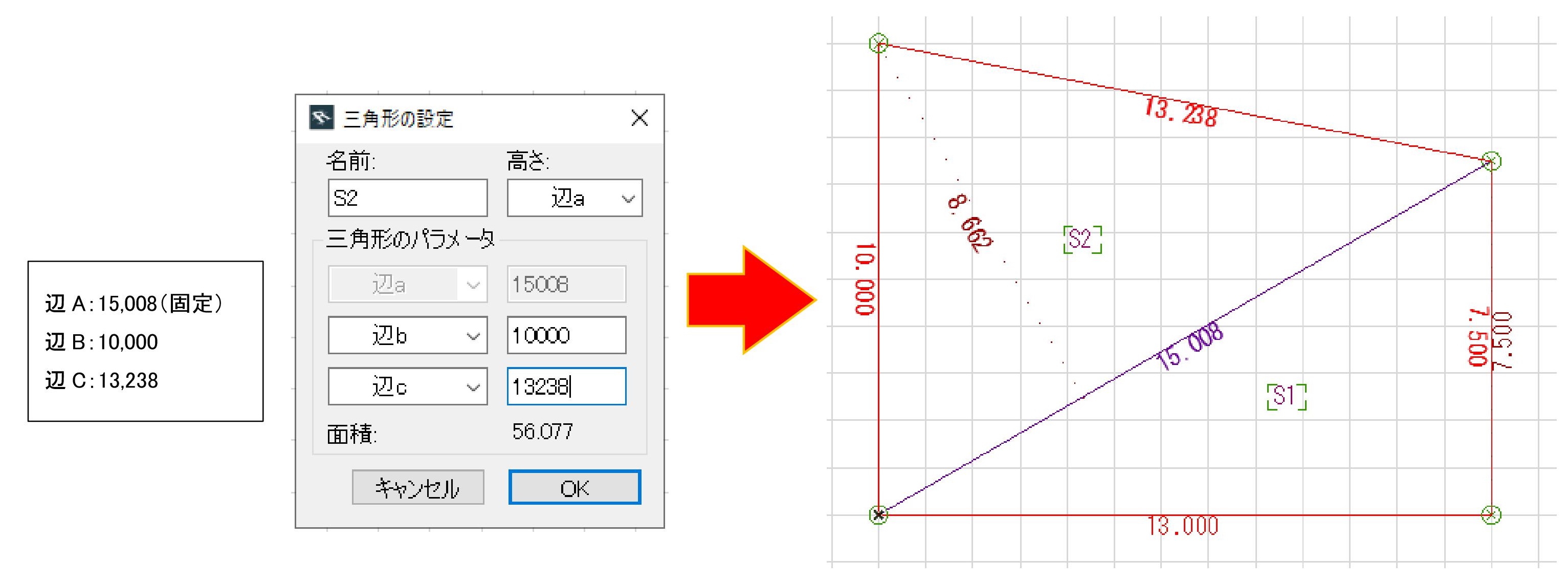
【敷地外周線だけをの残し、ほかの線を非表示にして終了】
1.敷地ツールボックス[輪郭線の表示/非表示]![]() をクリックします。
をクリックします。
ボタンをクリックすると、入力した敷地図の表示が外周線だけになります。
2.敷地ツールボックスの終了ボタンをクリックし終了します。
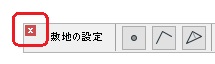

1)Shiftキーを押すと、カーソルの角度を固定できます。
(0°45°60°90°135°…が初期設定です。)
以下の手順で変更できます。
【RIKCAD8以上】
メニューバー [オプション]>[作業環境]>[入力制約とガイド]>[増分角度]
【RIKCAD7以下】
メニュバー[オプション]>[作業環境]>[マウスの移動制御]
2)一部の敷地を削除するには、数字を打ち間違えた場合など、敷地入力直後に一部分の敷地を削除したい場合、 削除したい三角形の内側にある [S1] を「矢印ツール」で囲み、キーボードの Deleteキーで削除できます。
関連項目


